截图软件如何自定义截图标注工具快捷键?
截图软件截图标注工具快捷键自定义
想要使用截图软件并带有截图标注功能,同时还能自定义快捷键的话,有不少软件可以满足需求哦。下面咱们来一步步详细说说怎么操作,以Snipaste这款软件为例,它功能强大又好用,适合很多场景。
首先,你得先下载并安装Snipaste软件。这个软件在官网就能找到,下载安装过程挺简单的,跟着提示一步步来就行。安装好后,打开软件,这时候它可能会默认在后台运行,你可以在任务栏找到它的图标,点击就能打开主界面。
接下来,咱们说说怎么截图。Snipaste默认的截图快捷键是F1,按下F1键后,你的屏幕就会变成半透明状态,这时候你可以用鼠标框选想要截图的区域。框选完成后,截图就会自动出现在屏幕上,而且这时候你可以对截图进行简单的编辑和标注。
那怎么自定义快捷键呢?在Snipaste的主界面,你可以找到“首选项”或者“设置”这样的选项,点进去后,在“快捷键”或者“热键”的标签页里,就能看到各种功能的快捷键设置了。比如,你想要修改截图快捷键,就找到“截图”对应的行,点击后面的输入框,然后按下你想要的快捷键组合,比如Ctrl+Alt+A,这样设置就完成了。记得设置完后要点“确定”或者“应用”来保存哦。
再说说截图标注功能。截图完成后,截图窗口上会有一些工具栏,里面有画笔、箭头、文字等标注工具。你可以用画笔在截图上画线、画圈,用箭头指向重要部分,或者用文字添加说明。这些工具都很容易上手,多试试就会了。
还有个小技巧,Snipaste还支持将截图贴回屏幕上。截图并标注好后,你可以按F3键(默认快捷键,也可以自定义),这样截图就会以小窗口的形式贴在屏幕上,你可以拖动它到任何位置,方便对比或者参考。
总之呢,使用截图软件并带有截图标注功能,同时自定义快捷键,能让你的工作效率大大提高。Snipaste这款软件就很好地满足了这些需求,而且操作起来也不复杂。当然啦,市面上还有其他类似的软件,你也可以根据自己的喜好和需求去选择。希望这些介绍能帮到你哦!
截图软件有哪些常用的截图标注功能?
在日常生活和工作中,截图软件已经成为许多人不可或缺的工具,尤其是那些带有标注功能的截图软件,可以让我们更直观地展示和说明信息。下面就为你详细介绍一些常用的截图软件及其标注功能,就算你是小白也能轻松上手。
Snipaste
这是一款功能强大且操作简单的截图工具。它最常用的标注功能有: - 矩形和椭圆标注:在截图后,你可以快速选择矩形或椭圆工具,在图片上画出规则的图形来突出显示特定区域。比如,你在截取一份文档时,想突出文档中的某一段文字,用矩形框将其框起来,这样别人一眼就能看到重点内容。操作方法也很简单,截图后,在工具栏中找到矩形或椭圆图标,点击后在图片上拖动鼠标即可画出相应图形。 - 箭头标注:箭头标注功能非常实用,它可以用来指示方向或者连接不同的元素。当你需要说明某个流程或者指出某个部分与其他部分的关联时,箭头就能发挥大作用。例如,你在截图一张网页的流程图时,用箭头将各个步骤连接起来,让整个流程更加清晰易懂。在工具栏中选择箭头工具,然后在图片上点击并拖动鼠标就能画出箭头。 - 文字标注:这个功能允许你在截图上添加文字说明。你可以调整文字的字体、大小、颜色等,让文字与图片内容更加匹配。比如,你在截取一张图片并想对图片中的某个物体进行解释时,就可以用文字标注功能在旁边写上说明文字。点击工具栏中的文字图标,然后在图片上点击输入文字即可。
FastStone Capture
这也是一款备受欢迎的截图软件,它的标注功能同样丰富: - 高亮标注:通过高亮功能,你可以将截图中的关键部分用明亮的颜色标记出来,使其更加醒目。比如,你在截取一份报告中的关键数据时,用高亮工具将数据区域涂上颜色,别人在查看截图时就能快速注意到这些重要信息。在截图后,在标注工具中找到高亮选项,选择颜色后在需要高亮的区域拖动鼠标。 - 线条标注:线条标注可以让你画出直线、虚线等不同样式的线条,用于划分区域或者强调边界。例如,你在截取一张地图时,用线条将不同的区域分隔开来,让地图的分区更加清晰。在工具栏中选择线条工具,设置好线条样式后,在图片上拖动鼠标画出线条。 - 马赛克标注:当你需要隐藏截图中的某些敏感信息时,马赛克标注功能就派上用场了。比如,你在截取一张包含个人隐私信息的图片时,用马赛克工具将隐私部分进行模糊处理。在标注工具中找到马赛克图标,选择合适的马赛克大小,然后在需要隐藏的区域涂抹即可。
微信自带截图
微信作为常用的社交软件,其自带的截图功能也有一些实用的标注功能: - 画笔标注:画笔标注功能可以让你自由地在截图上绘制图形或线条,就像在纸上画画一样。你可以选择不同的画笔颜色和粗细,满足不同的标注需求。比如,你在截取一张图片并想对其进行简单的涂鸦说明时,就可以用画笔工具在图片上绘制。在微信截图后,点击工具栏中的画笔图标,选择颜色和粗细后,在图片上绘制即可。 - 表情标注:这个功能非常有趣,它允许你在截图上添加各种表情符号。当你想要用一种轻松的方式表达自己的观点或者给截图增添一些趣味性时,表情标注就很合适。例如,你在截取一张搞笑的图片时,用表情标注功能在图片上添加一个开心的表情,让图片更加生动。在标注工具中找到表情图标,选择喜欢的表情后,点击在图片上即可添加。
QQ 截图
QQ 截图也是大家经常使用的,它的标注功能也不少: - 序号标注:序号标注功能可以让你在截图上按顺序添加数字,用于说明步骤或者列举事项。比如,你在截取一份操作指南的图片时,用序号标注功能将各个步骤依次编号,让别人能够清晰地按照步骤进行操作。在 QQ 截图后,点击工具栏中的序号图标,选择序号样式后,在图片上点击添加序号。 - 裁剪标注:有时候你可能只需要截图中的一部分内容,这时裁剪标注功能就很有用了。它可以让你将不需要的部分裁剪掉,只保留需要的部分。在 QQ 截图后,点击工具栏中的裁剪图标,然后拖动鼠标选择需要保留的区域,点击确定即可完成裁剪。
以上这些截图软件的标注功能都非常实用,你可以根据自己的需求和使用习惯选择适合自己的软件。希望这些介绍能帮助你更好地使用截图软件的标注功能,让你的截图更加清晰、直观地传达信息。
截图标注工具支持哪些文件格式导出?
截图标注工具通常支持多种文件格式的导出,以满足不同场景下的使用需求。以下是常见的导出格式及其适用场景的详细说明,帮助你根据需求选择最合适的格式:
PNG(便携式网络图形)
PNG是最常用的截图导出格式之一,支持透明背景,适合需要保留透明度的标注内容(如网页设计、图标制作)。它的无损压缩特性能保证图像质量,但文件体积可能较大。导出时选择PNG可确保文字和线条清晰,适合分享或嵌入文档。JPEG/JPG(联合图像专家组)
JPEG适合导出包含照片或复杂渐变色的截图,文件体积较小,便于快速传输。但它是“有损压缩”格式,过度压缩可能导致标注线条或文字模糊。若截图以实色背景为主且对画质要求不高,JPEG是节省存储空间的好选择。PDF(便携式文档格式)
PDF格式能完整保留截图的矢量标注(如箭头、文本框),支持跨平台查看且不易变形。适合需要打印或长期存档的场景,例如技术文档、报告附件。导出时可选择“矢量PDF”以获得更高清晰度,但文件体积可能大于图片格式。SVG(可缩放矢量图形)
SVG是矢量格式,支持无限缩放且不失真,适合需要编辑标注内容的设计场景(如UI设计、流程图)。导出后可用Adobe Illustrator或Inkscape等软件修改颜色、线条粗细。但普通用户可能较少使用,更适合专业设计需求。BMP(位图)
BMP是未压缩的原始图像格式,画质最高但文件体积极大。通常仅在需要无损编辑或特定软件兼容时使用(如医学影像处理),日常截图标注不建议选择此格式。WEBP(网页图片格式)
WEBP是谷歌推出的高效压缩格式,兼顾PNG的透明度和JPEG的小体积,适合网页上传或社交媒体分享。但部分旧版软件可能不支持,导出前需确认接收方兼容性。
操作建议:
- 若需透明背景,优先选PNG;
- 若需快速分享且不介意轻微画质损失,选JPEG;
- 若需打印或存档,选PDF;
- 若需后续编辑标注,选SVG。
多数截图标注工具(如Snipaste、Lightshot、Windows自带截图工具)默认支持上述格式,导出时可在“保存类型”下拉菜单中选择。部分工具(如Snagit)还支持GIF动图导出,适合制作操作教程。
截图软件快捷键自定义的详细步骤?
很多截图软件都支持快捷键自定义功能,下面以常见的Snipaste、FastStone Capture两款软件为例,详细介绍截图软件快捷键自定义的步骤。
Snipaste软件快捷键自定义步骤
第一步:打开Snipaste软件。你可以在桌面找到它的图标并双击打开,或者在开始菜单中找到它并点击运行。软件启动后,会在系统托盘区显示一个小图标。
第二步:找到设置入口。右键点击系统托盘区的Snipaste图标,在弹出的菜单中选择“首选项”。这会打开一个设置窗口,里面包含了软件的各种设置选项。
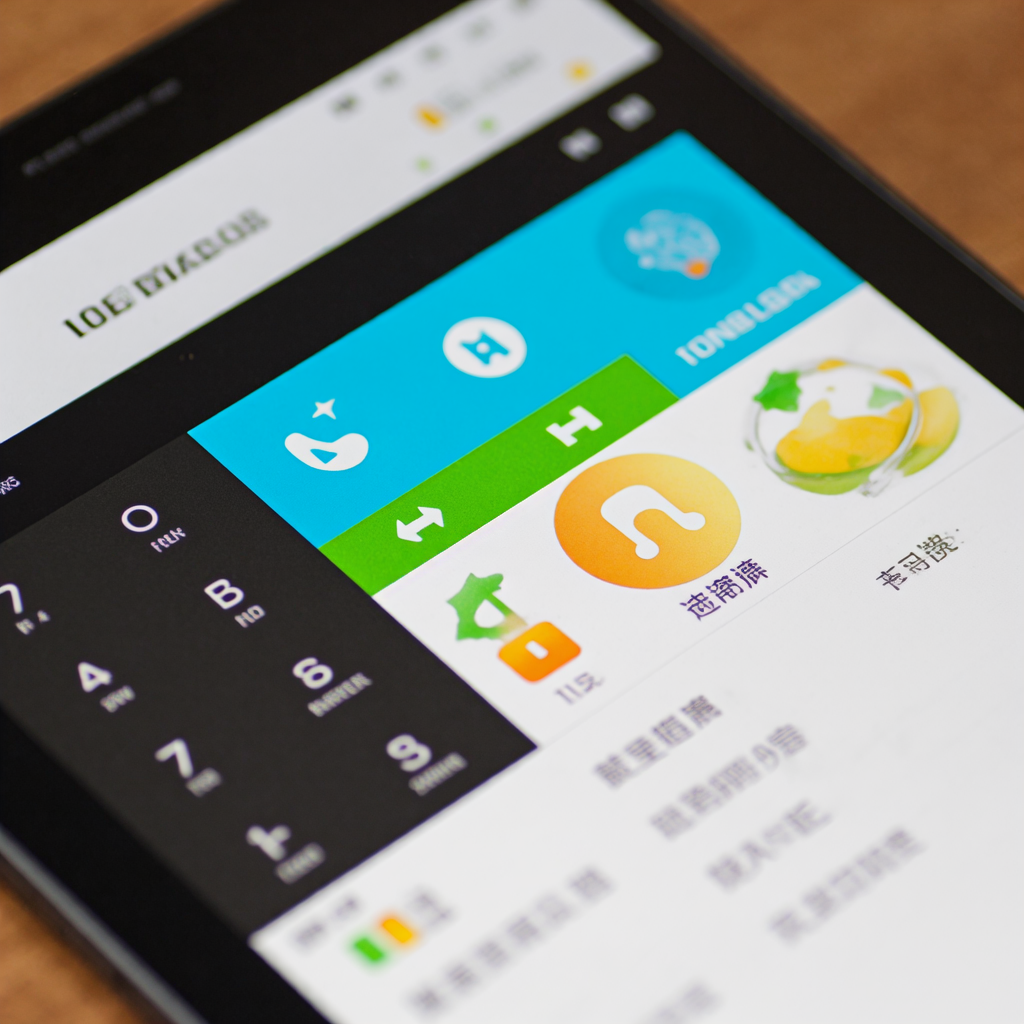
第三步:进入快捷键设置界面。在设置窗口中,找到“控制”选项卡。这个选项卡里专门用于设置软件的快捷键。
第四步:修改快捷键。在“控制”选项卡下,你可以看到各种操作的默认快捷键,比如截图、贴图、隐藏贴图等。点击你想要修改的快捷键对应的输入框,此时输入框会变成可编辑状态。然后按下你希望设置的新快捷键组合,比如“Ctrl + Alt + A”(这个组合可以根据你的喜好随意设置,但要避免和其他常用软件的快捷键冲突)。设置完成后,点击窗口的“确定”按钮保存设置。
FastStone Capture软件快捷键自定义步骤
第一步:启动FastStone Capture软件。你可以通过桌面快捷方式或者在程序列表中找到它并打开。软件打开后,主界面会显示出来。
第二步:打开设置菜单。在软件的主界面上,找到“设置”选项,它通常在菜单栏中。点击“设置”后,会弹出一个设置对话框。
第三步:定位快捷键设置区域。在设置对话框中,找到“热键”或者“快捷键”相关的选项卡,不同版本的软件可能表述略有不同,但功能是一样的。
第四步:自定义快捷键。在“热键”选项卡中,你会看到各种功能对应的默认快捷键,例如矩形截图、窗口截图等。点击你想要修改的快捷键旁边的输入框,输入框变为可编辑状态后,按下你设定的新快捷键组合,例如“Shift + Ctrl + S”。设置完毕后,点击对话框的“确定”按钮,这样新的快捷键就设置成功了。
通过以上步骤,你可以轻松地为自己常用的截图软件自定义快捷键,让截图操作更加符合你的使用习惯,提高工作效率。
哪些截图软件支持快捷键自定义?
在日常生活和工作中,截图软件是提升效率的重要工具,而支持快捷键自定义的功能则能进一步优化操作体验。以下是几款支持快捷键自定义的截图软件推荐,它们均以高效、灵活的特点受到用户好评,特别适合需要频繁截图或追求个性化操作的用户。
1. Snipaste
Snipaste 是一款轻量级但功能强大的截图工具,支持 Windows 和 macOS 系统。它不仅提供基础的截图功能,还支持贴图、标注、取色等高级操作。快捷键自定义是 Snipaste 的一大亮点,用户可以根据习惯修改截图、贴图、保存等操作的快捷键。例如,默认截图快捷键是 F1,但你可以将其改为 Ctrl+Alt+A 或其他组合,甚至支持单键快捷键(如 F3)。操作路径为:打开 Snipaste → 右键点击托盘图标 → 首选项 → 快捷键,在这里可以自由调整。
2. ShareX
ShareX 是一款开源且高度可定制的截图与录屏工具,适合进阶用户。它的功能非常丰富,包括区域截图、全屏截图、滚动截图、GIF 录制等。快捷键自定义在 ShareX 中被设计得极为灵活,用户可以为几乎所有操作(如截图、上传、复制到剪贴板)设置独立的快捷键。例如,默认的区域截图快捷键是 Ctrl+Print Screen,但你可以通过“任务设置”→“快捷键”将其改为 Ctrl+Shift+S。此外,ShareX 还支持通过正则表达式定义复杂的快捷键组合,满足个性化需求。
3. 快贴(PicPick)
PicPick 是一款集截图、取色器、标尺、放大镜等功能于一体的工具,适合设计师和普通用户。它的截图功能支持全屏、窗口、自由区域等多种模式,且快捷键完全可自定义。用户可以在“文件”→“程序选项”→“快捷键”中修改截图、保存、编辑等操作的快捷键。例如,默认的截图快捷键是 Ctrl+Print Screen,但你可以将其改为 Alt+S 或其他组合。PicPick 的界面简洁,操作直观,即使是不熟悉技术的用户也能快速上手。
4. 腾讯截图(QQ 截图增强版)
如果你经常使用 QQ,那么腾讯自带的截图工具(QQ 截图)一定不陌生。它不仅支持基础的截图和标注功能,还支持快捷键自定义。在 QQ 设置中(Ctrl+Alt+Z 打开设置),用户可以修改截图快捷键(默认是 Ctrl+Alt+A),甚至可以设置为单键(如 F2)。此外,腾讯截图还支持长截图、OCR 文字识别等实用功能,适合需要快速截图并分享的用户。
5. LightShot
LightShot 是一款跨平台的轻量级截图工具,支持 Windows 和 macOS。它的特点是启动速度快、操作简单,且支持快捷键自定义。用户可以在设置中修改截图快捷键(默认是 Print Screen),例如改为 Ctrl+Shift+S。LightShot 还支持一键上传到云端并分享链接,适合需要快速分享截图的场景。
如何选择适合自己的截图软件?
- 如果你追求轻量级和简单操作,Snipaste 或 LightShot 是不错的选择。
- 如果你需要高度定制化和丰富功能,ShareX 或 PicPick 更适合。
- 如果你已经使用 QQ,那么腾讯截图可以直接利用,无需额外安装。
操作小贴士:
- 在修改快捷键时,建议避免与其他软件的快捷键冲突(如
Ctrl+C是复制的通用快捷键)。 - 如果忘记自定义的快捷键,可以在软件的设置或帮助文档中查找。
- 部分软件(如 ShareX)支持通过导入/导出配置文件来备份或共享快捷键设置。
这些截图软件不仅支持快捷键自定义,还提供了丰富的附加功能,能够满足从基础到进阶的各种截图需求。选择一款适合自己的工具,可以大大提升工作效率!
截图标注工具快捷键自定义冲突怎么解决?
如果你在使用截图标注工具时遇到了快捷键自定义冲突的问题,别担心,我们可以一步步来解决。这个问题通常出现在你设置的快捷键与系统或其他应用程序的快捷键重复时。下面是一些详细的解决步骤,帮助你轻松化解这一困扰。
第一步,检查当前快捷键设置。打开你的截图标注工具,通常在“设置”或“首选项”菜单中可以找到快捷键设置选项。仔细查看你当前设置的快捷键,看看是否有与系统或其他常用软件冲突的情况。比如,如果你将截图工具的保存快捷键设置为“Ctrl+S”,而这个快捷键在大多数文本编辑器中也是用来保存文件的,那么就会产生冲突。
第二步,修改冲突的快捷键。一旦发现冲突,最简单的解决方法就是修改截图标注工具中的快捷键。选择一个不常用或者不会与其他软件冲突的组合键。例如,你可以将保存快捷键改为“Ctrl+Alt+S”或者其他你觉得顺手的组合。修改时,只需在快捷键设置界面中点击原来的快捷键组合,然后按下你想要设置的新组合键即可。
第三步,测试新快捷键。修改完快捷键后,别忘了进行测试。尝试使用新的快捷键执行相应的操作,确保它能够正常工作,并且没有与其他软件产生冲突。如果测试过程中发现问题,可以回到设置界面再次调整。
第四步,保存设置并重启软件。修改完所有冲突的快捷键后,记得保存你的设置。有些软件可能需要你重启才能应用新的快捷键设置,所以按照软件的提示进行操作。重启后,再次测试所有自定义的快捷键,确保它们都能如你所愿地工作。
第五步,养成定期检查的习惯。为了避免未来再次遇到快捷键冲突的问题,建议你定期检查并更新你的快捷键设置。特别是当你安装了新的软件或者更新了现有软件时,都要留意一下是否有快捷键冲突的情况发生。
通过以上几个步骤,你应该能够轻松解决截图标注工具中快捷键自定义冲突的问题。记住,耐心和细心是解决问题的关键。希望这些建议能够帮助你更加高效地使用截图标注工具!




